双系统引导失败如何修复教程?用NTBootAutofix一键修复
因为出了win10系统,但由于是新系统可能怕有问题或者想尝鲜,这时候很多朋友会选择安装双系统,也就是说在win7系统存在的情况下再安装一个win10,比如win7在c盘,而win10我们装到新的分区F盘上,理想是可以在电脑启动的时候选择是用win7或者是win10了,而且这2个系统是不冲突互相独立的,但你可能会发现开机的时候还是会自动进win7,根本没有选择win10的系统的界面,这时候怎么办呢?其实只需要一个小小的工具就可以解决,还是自动修复的,非常的简单,而且即便是之前已经有双系统选择界面,但遇到其中一个系统引导失败,怎么也启动不了的情况,也是可以一键修复好的,此工具就是NTBootAutofix,它即可以在桌面上运行也可以在winpe下运行,但我们推荐在winpe下去对双系统进行引导的修复成功率高,所以大家在不同盘符安装了多个系统的时候,一定要使用系统引导修复工具自动修一下,不然根本无法选择除C盘外的其他系统进入。
下面就教大家如何修复双系统引导。
第1步:在可以进的任意系统下,下载NTBootAutofix工具(如果一个系统都进不了,可以使用U盘启动盘进winpe下,一般winpe都默认带NTBootAutofix引导修复工具)。
第2步:解压后直接打开NTBootAutofix修复工具,然后在主界面点击“1.自动修复”的选项,就会出现窗口内的如下修复内容:

第3步: 程序会自动识别电脑里的多个系统,并自动进行引导的修复操作,我们只需要等待一下。
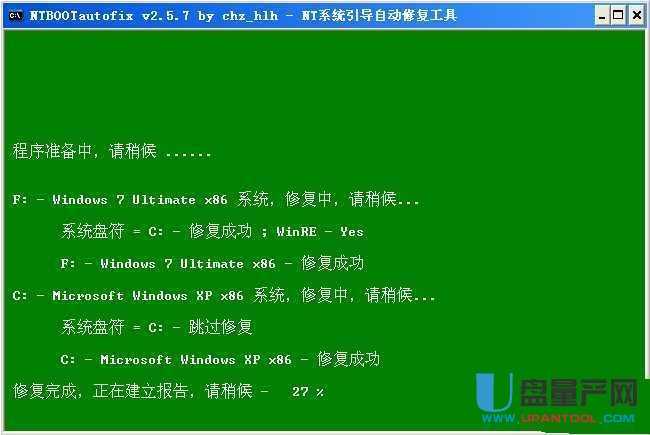
第4步:等待修复成功后,会出现下面的界面,会提示哪些盘符的系统被修复成功,哪些修复失败,一般不会出现失败的,如果有,可以使用“4.手动修复”功能来手工操作。
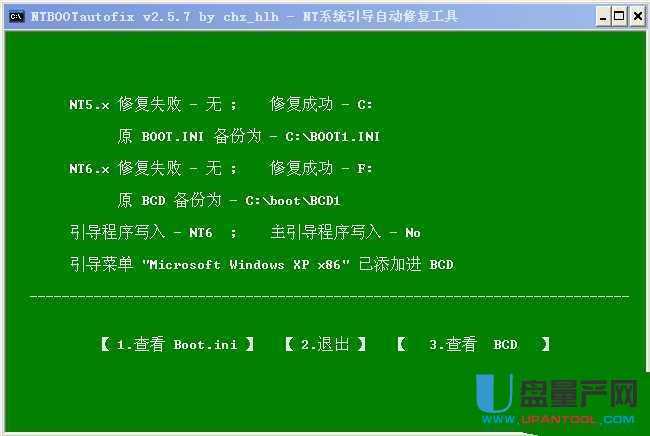
第5步:提示成功后,我们点击“2.退出”即可。
到此就修复完成了,是不是特别的简单,完全是傻瓜式操作,简单方便,下面检验下修复成功后的系统启动界面如下:

这时候我们就可以选择是用哪一个系统进电脑了,根本不需要什么专业知识,不需要大量的时间,简单就可以把双系统运行起来,不成功的下面留言。
